Округление в Excel. Способы и формулы
Сегодня мы с вами говорим о том, как правильно использовать функцию округления в программе Microsoft Office Excel. Существует несколько различных способов, которыми можно осуществить данную операцию, однако не всякое округление в Excel может привести к желаемому результату.
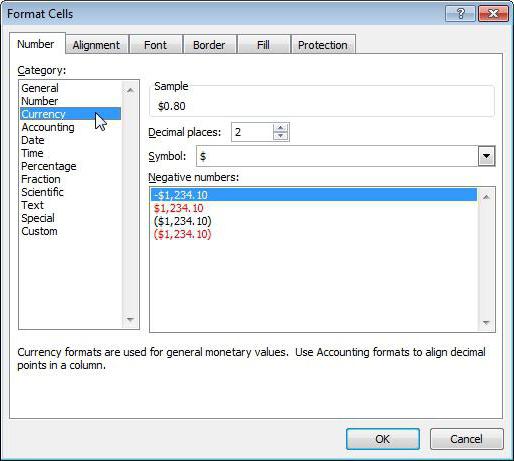
Форматирование
Первое, что можно использовать для округления чисел - это формат ячейки. Разберём конкретный пример. Пусть нам даны две ячейки с небольшими значениями. А1=2,3; А2=2,3. В отдельное место запишем формулу, которая вычисляет их сумму. Если не использовать округление в Excel, то мы получим, что А3=4,6. Но что произойдет, если мы изменим формат ячейки?
Выделяем все три клетки со значениями и нажимаем на поле правой кнопкой мышки. В выпадающем меню нас интересует пункт "Формат ячеек". В открывшемся окне выбираем формат - числовой, и нужное количество знаков после запятой - 0. Нажимаем кнопку "Ок".
Что мы видим? Теперь все три ячейки приобрели значения - 2;2;5. То есть 2+2=5. При этом, если установить курсор на соответствующие ячейки, будет видно исходное значение в 2,3. Тут-то и ломается логика вычислений, с которой знаком любой первоклассник. Дело в том, что округление в Excel придерживается математических правил. То есть округление числа от 1 до 4 происходит в меньшую сторону, а от 5 до 9 - в большую. Поэтому использовать данную команду нужно с большой осторожностью.
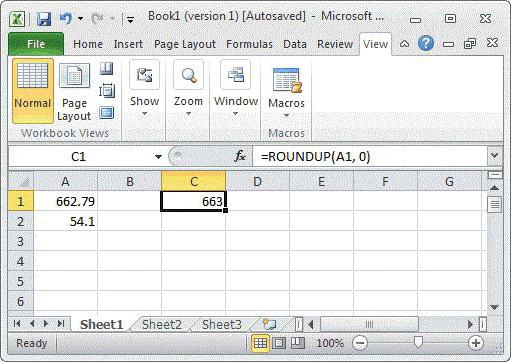
Формулы
Провести округление в Excel можно также с помощью специальных команд в формулах. Это очень удобно в тех случаях, когда необходимо в вычислении округлить одно конкретное значение, а не всю ячейку целиком.
Существует целый набор функций, для того чтобы провести округление в Excel.
- ОКРУГЛ (число; разрядность). Для того чтобы использовать данный синтаксис, вам надо будет указать два параметра. Число - значение, которое необходимо округлить. Это может быть как значение отдельной ячейки, так и целая формула. Разрядность - количество символов после запятой.
- ОКРУГЛВВЕРХ (число; разрядность). Синтаксис аналогичен предыдущей команде, только всегда округляет число до большего (например, 2,1 до 3).
- ОКРУГЛВНИЗ (число; разрядность). Округляет до меньшего (3,9 до 3).
Таким образом, функция округления в Excel позволяет сократить количество символов после запятой. Если вы обратили внимание, то команда ОКРУГЛ работает точно так же, как и форматирование ячейки в числовой тип, однако позволяет округлить только часть выражения. Например, В1=ОКРУГЛ (А1+А2;2)*О3. Таким образом, команда округлит исключительно сумму двух ячеек до двух знаков после запятой, а после этого помножит результат на значение ячейки О3.
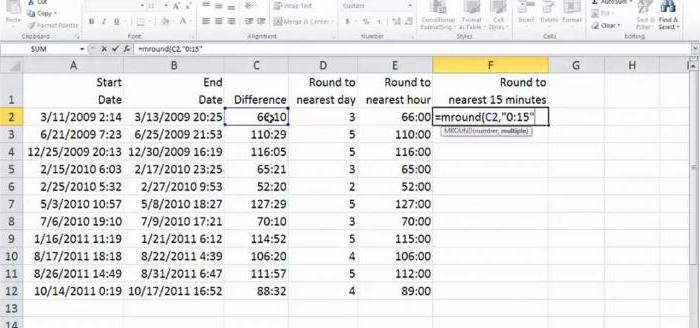
Целые
Отдельно мы рассмотрим округление до целых в Excel. Для проведения данной операции можно воспользоваться как уже рассмотренными командами, так и некоторыми другими.
- Формат. Для того чтобы ячейки автоматически округлялись до целочисленных значений, укажите в их формате значение - числовой, и количество знаков после запятой - 0.
- Все команды из предыдущего параграфа, применяющин параметр разрядности, могут использоваться как функция округления в Excel до целых. Для этого нужно указать разряд, равный нулю (0).
- ОКРВВЕРХ (значение; точность). Округляет число до большего значения. Точность определяет кратность результата. Например, ОКРВВЕРХ(12,753;1)=13. Но, ОКРВВЕРХ (12,753;2)=14. То есть число, кратное 2 (делящееся на 2 без остатка).
- ОКРВНИЗ (число; точность). Аналогично предыдущей команде только округляет до меньшего числа (ОКРВНИЗ(12,753;1)=12).
- ОТБР (число). Отбрасывает все знаки после запятой. Механика аналогична предыдущему случаю с точностью, равной 1.
- ОКРУГЛТ (число; точность). Формула округления в Excel, работающая по математическим правилам. Округляет до целых с определённой точностью, но самостоятельно определяет "вниз" или "вверх".
- ЧЁТН (значение). Работает так же, как и предыдущая функция при указании точности - 2, но округление производится исключительно "вверх".
- НЕЧЁТ (значение). Округляет до ближайшего большего нечетного числа. Пример: НЕЧЁТ (12,3231)=13, либо НЕЧЁТ (13,7345)=15.
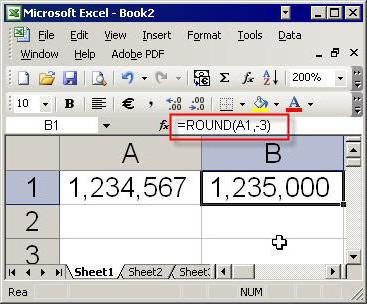
Выводы
Как видите, функция округления в Excel может использоваться в самых различных вариациях и случаях. Если вы боитесь забыть о прочитанном в статье, не волнуйтесь. Встроенная помощь программы Excel всегда подскажет вам, как именно должна прописываться команда и её аргументы. Вы всегда можете воспользоваться подпрограммой вставки оператора.
На картинках в статье вы можете видеть действие оператора ROUND, который соответствует рассматриваемому нами оператору в английской версии "Офиса".
Похожие статьи
- Создание форм в Access для ввода данных
- После сочетания "в том числе" запятая нужна или нет?
- Условное форматирование в Excel. Примеры, цветовая шкала, наборы значков
- Как вычислить пределы последовательностей?
- Индивидуальный пенсионный коэффициент (ИПК): понятие, величина и порядок расчёта
- Складской учет: организация, ведение, документы и программы
- Десятичные дроби и действия с ними. Деление и умножение десятичных дробей
